Perbaiki Panggilan Masuk Tidak Muncul di Layar Ponsel Android
Diterbitkan: 2019-10-26Kita semua setuju dengan fakta bahwa tidak peduli seberapa pintar ponsel kita, tetap saja tugas utamanya adalah mengirim dan menerima panggilan. Bayangkan suatu hari nanti jika ponsel Anda gagal menyelesaikan pekerjaan dasar ini, lalu apa yang akan Anda lakukan?
Apakah Anda akan membuangnya ke tempat sampah atau ingin memperbaiki masalahnya?
Jika Anda memilih yang terakhir, maka di sini kita akan membahas cara memperbaiki notifikasi panggilan masuk yang tidak muncul di layar ponsel.
Langkah-Langkah Untuk Memperbaiki Panggilan Masuk Tidak Muncul Di Ponsel Android
Apa Masalah Tentang?
Biasanya, ketika seseorang memanggil kami, telepon kami bergetar atau berdering (tergantung pada pengaturan) dan layar bangun menampilkan nama penelepon atau nomornya. Tetapi beberapa pengguna bahkan tidak melihat detail ini. Ini berarti telepon mereka berdering atau bergetar tetapi pemberitahuan panggilan masuk tidak muncul di layar.
Jadi, apa yang harus kita lakukan dalam kasus seperti itu?
Jika mereka ingin memperbaiki masalah ini dan menerima panggilan, maka mereka harus membuka panel notifikasi dengan menggesekkan jari mereka dari atas ke bawah layar.
Jadi, pembaca jika Anda juga menghadapi masalah yang sama, maka tidak perlu khawatir karena dalam artikel ini kami akan memberi tahu Anda beberapa tweak yang akan menyelesaikan masalah tersebut. Dan setelah masalah teratasi, panggilan masuk Anda akan mulai ditampilkan di layar ponsel Anda seperti sebelumnya.
Metode 1: Mulai Ulang Ponsel Android Anda:
Meskipun tampaknya tweak yang cukup sederhana tetapi banyak kali hal itu benar-benar menakjubkan. Jadi sebelum mencoba resolusi lain, restart saja ponsel Android Anda. Untuk melakukannya, tekan dan tahan tombol daya ponsel Anda hingga muncul menu yang meminta Restart/Reboot. Ketuk opsi mulai ulang.
Setelah telepon dihidupkan ulang, periksa apakah pemberitahuan panggilan masuk sekarang ditampilkan atau tidak di layar Telepon Anda.
Metode 2: Aktifkan Pemberitahuan Panggilan Masuk:
Secara default, notifikasi panggilan masuk diaktifkan, tetapi terkadang pembaruan, aplikasi pihak ketiga, atau malware dapat mengubah setelan ini. Namun, Anda dapat mengikuti langkah-langkah di bawah ini untuk mengubah pengaturan panggilan masuk ke default:
1. Buka Pengaturan di ponsel Android Anda dan ketuk Aplikasi & pemberitahuan.

2. Dari daftar aplikasi, ketuk aplikasi Telepon default. Atau, Anda juga dapat mengetuk dan menahan aplikasi Telepon yang terletak di layar beranda ponsel Anda. Pilih Info aplikasi, ini akan membuka aplikasi Telepon.
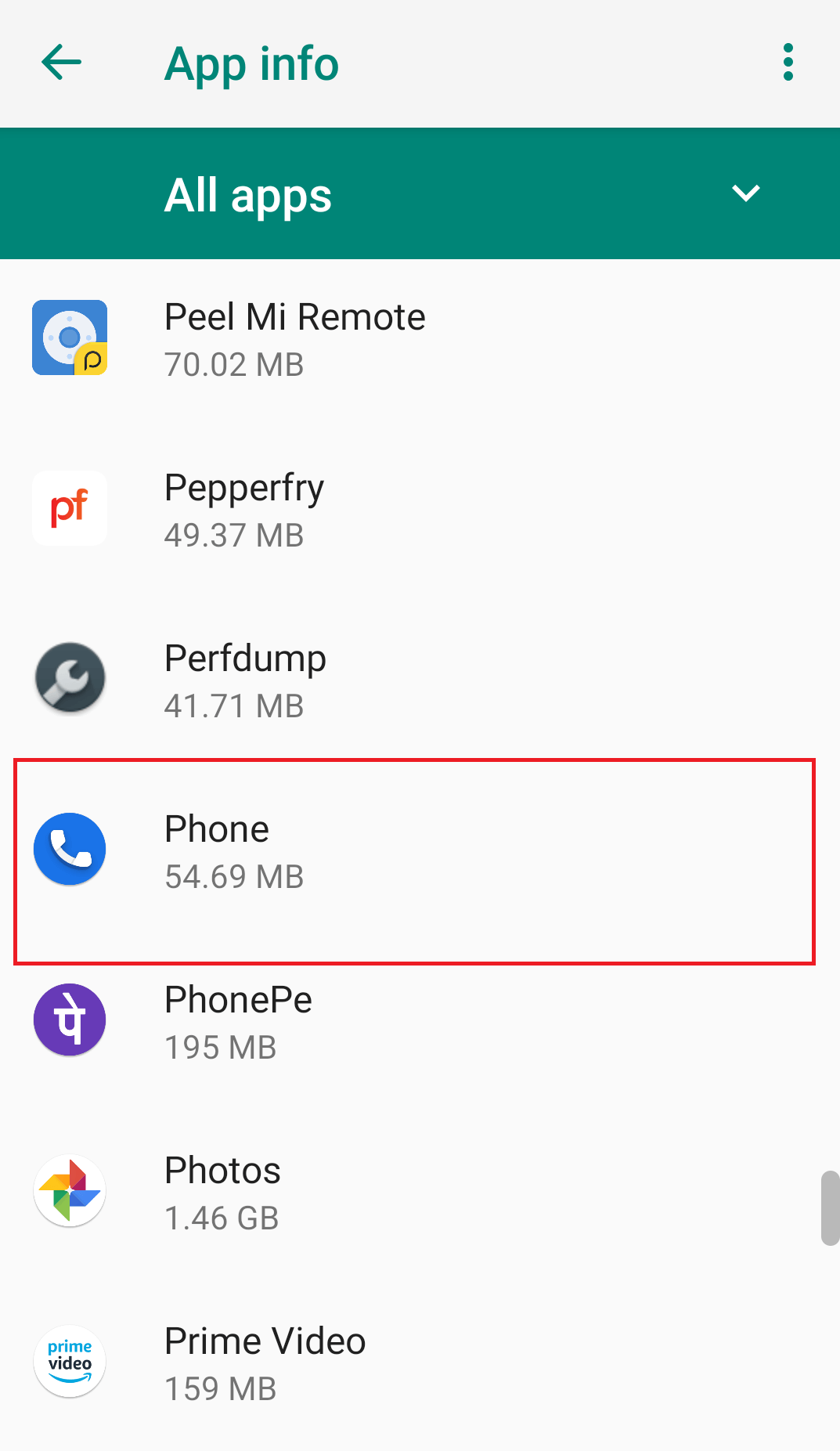
3. Sekarang di jendela Info aplikasi dari aplikasi Telepon, ketuk opsi Pemberitahuan.
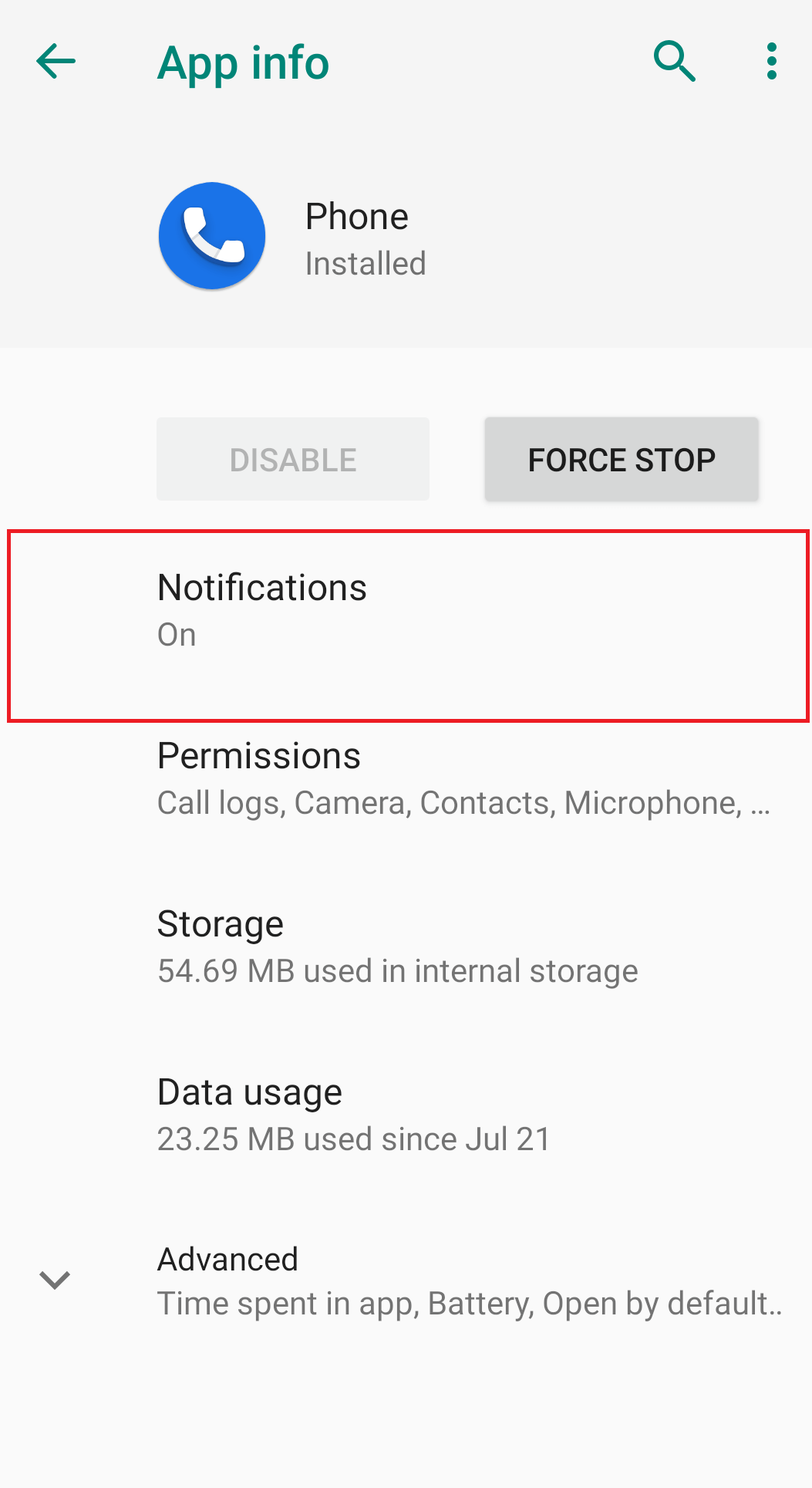
4. Di layar pengaturan notifikasi yang terbuka, pastikan opsi Tampilkan notifikasi diaktifkan. Juga, pastikan bahwa pengaturan Panggilan masuk juga ditandai.
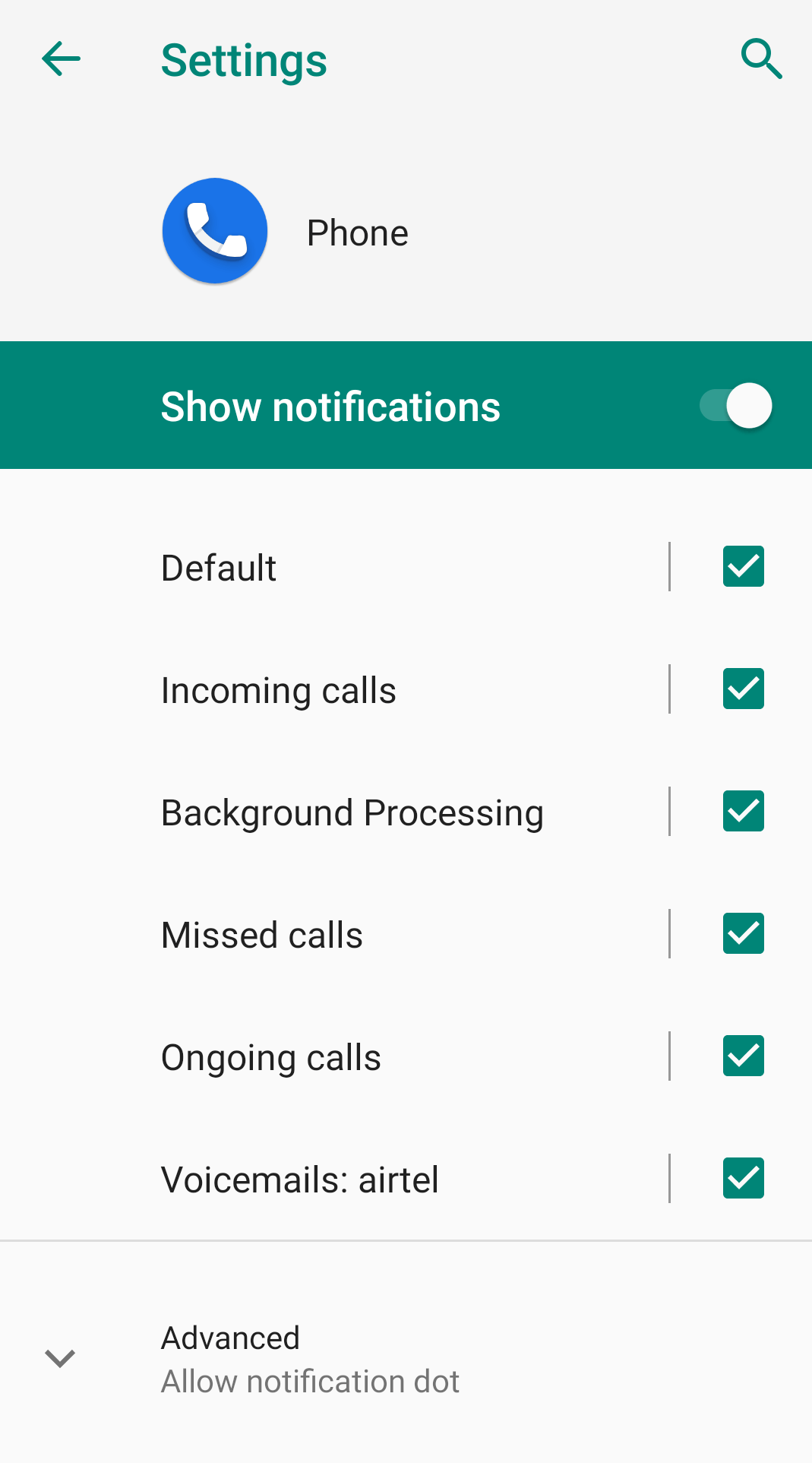
5. Sekarang ketuk Panggilan masuk dan di layar baru ketuk Perilaku. Jika Anda menemukan perilaku yang ditetapkan sebagai Perlihatkan secara diam-diam dan perkecil, maka ini adalah alasan utama panggilan masuk tidak muncul di layar.
6. Ubah perilaku ini menjadi 'Buat Suara dan munculkan di Layar.
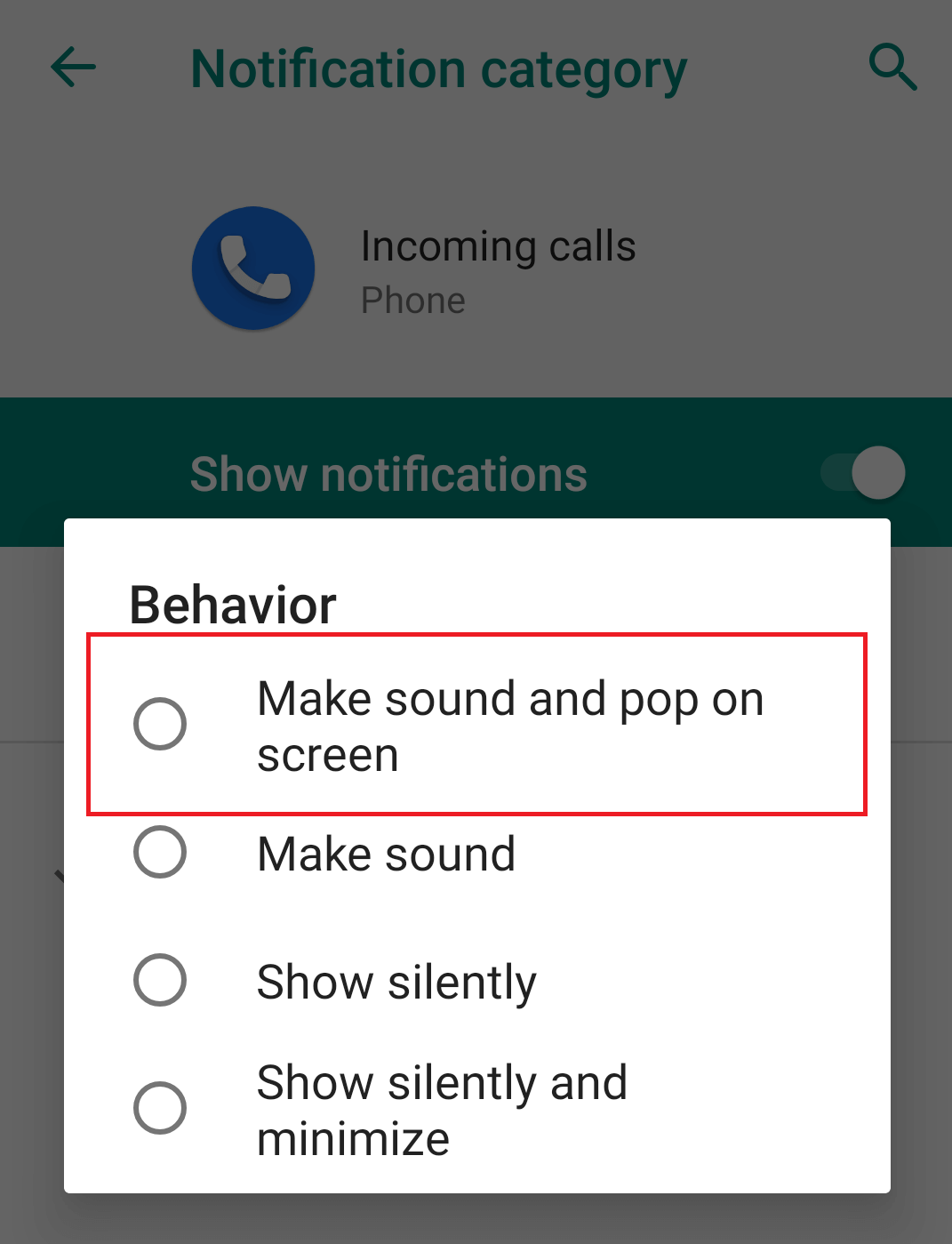
Jika Anda menemukan bahwa pengaturan sudah diatur ke 'Buat Suara dan munculkan di Layar', maka pertama-tama ubah ini ke beberapa opsi lain dan pilih lagi opsi 'Buat Suara dan munculkan di Layar.'
Sekarang coba hubungi telepon Anda untuk mengetahui apakah Anda sekarang dapat menerima pemberitahuan panggilan masuk di layar Anda.
Metode 3: Hapus Cache dan Data di Ponsel Android Anda untuk Aplikasi Ponsel:
Jika solusi di atas tidak berhasil untuk Anda, maka Anda dapat mencoba menghapus cache aplikasi Telepon Anda.
Catatan: Menghapus cache di ponsel Android tidak menghapus data pribadi apa pun.
Jika menghapus cache di ponsel Android tidak berhasil maka Anda dapat menghapus data untuk aplikasi Telepon.
Namun, perhatikan bahwa tidak seperti menghapus cache di Android, ini akan menghapus semua riwayat panggilan, yaitu detail panggilan masuk, keluar, dan tidak terjawab Anda.
Ikuti langkah-langkah di bawah ini untuk menghapus cache di Android:
1. Buka Pengaturan di ponsel Android Anda dan ketuk Aplikasi & pemberitahuan.

2. Dari daftar aplikasi, ketuk aplikasi Telepon default. Atau, Anda juga dapat mengetuk dan menahan aplikasi Telepon yang terletak di layar beranda ponsel Anda. Pilih Info aplikasi, ini akan membuka aplikasi Telepon.
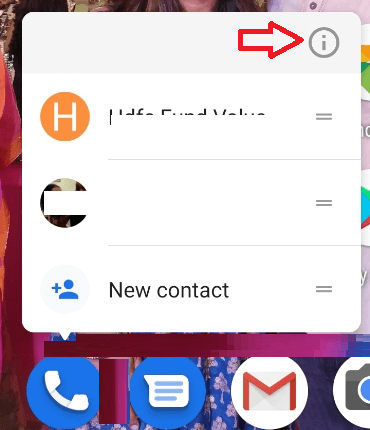
3. Sekarang di jendela Info aplikasi dari aplikasi Telepon, ketuk opsi Penyimpanan.
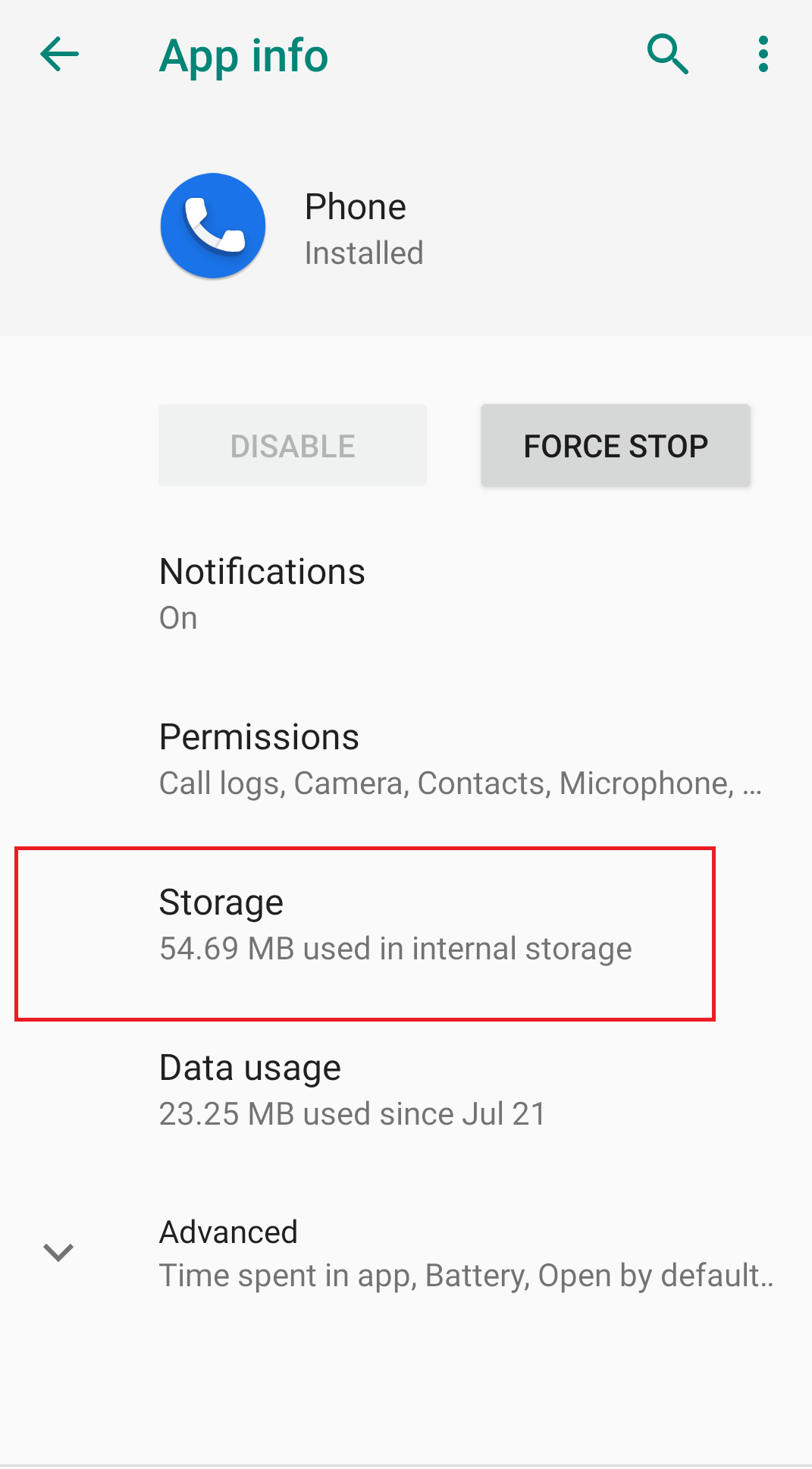
4. Pada layar berikutnya, ketuk Hapus Cache dan mulai ulang ponsel Android Anda untuk memeriksa apakah masalah telah teratasi.
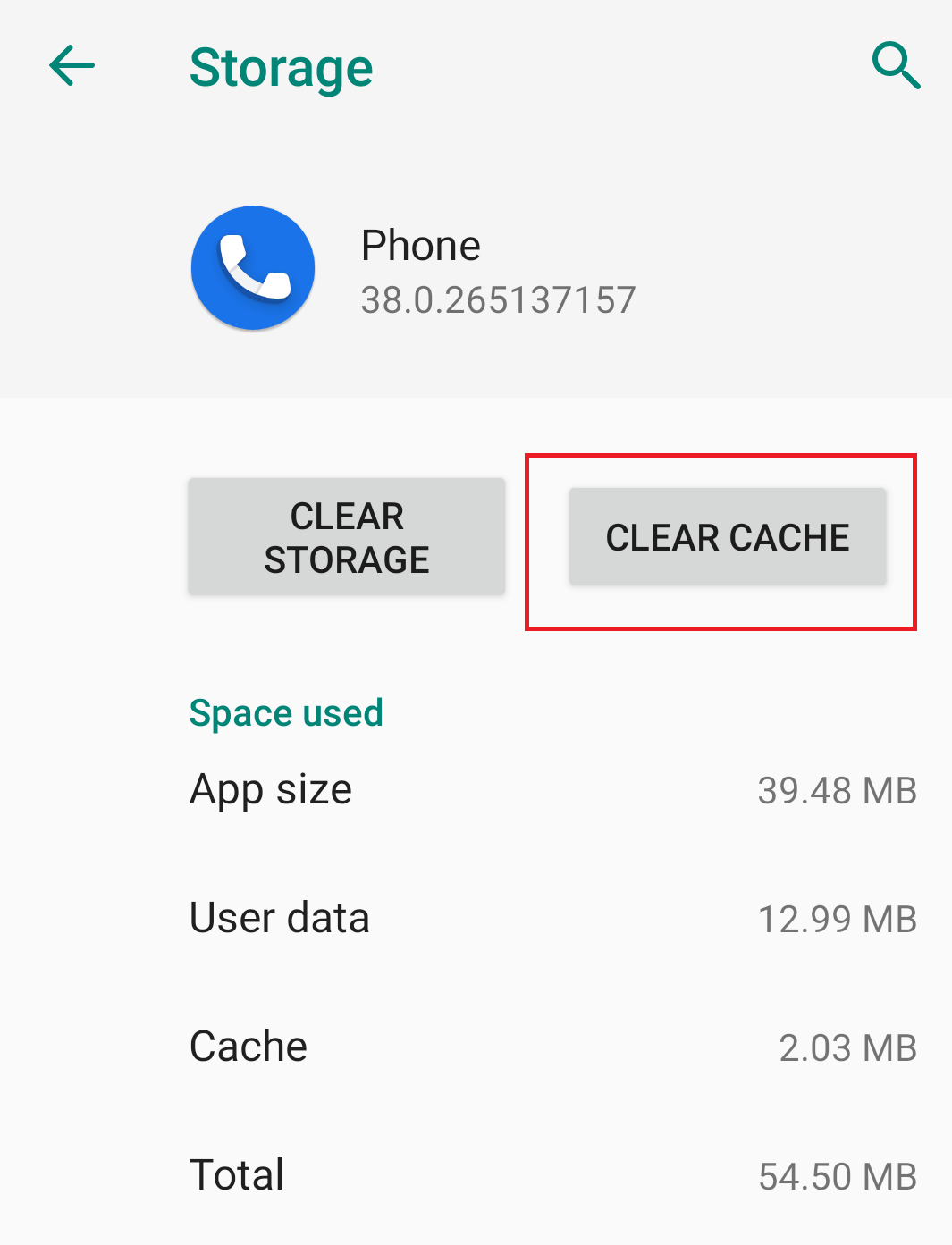
5. Jika masalah masih berlanjut, ketuk Hapus penyimpanan atau hapus data untuk menghapus data aplikasi Telepon.
Metode 4: Setel Ulang Preferensi Aplikasi
Jika mengosongkan cache di ponsel Android tidak berfungsi, maka menyetel ulang preferensi aplikasi adalah opsi lain. Namun, harap perhatikan bahwa menyetel ulang preferensi aplikasi tidak bekerja satu per satu pada aplikasi Telepon tetapi juga pada semua aplikasi yang terpasang di ponsel Android Anda. Namun yakinlah bahwa menyetel ulang preferensi aplikasi tidak akan menghapus data aplikasi apa pun. Namun, ini mengatur ulang semua preferensi untuk:

- 1. Aplikasi yang dinonaktifkan.
- 2. Notifikasi aplikasi yang dinonaktifkan.
- 3. Aplikasi default untuk tindakan.
- 4. Pembatasan data latar belakang untuk aplikasi.
- 5. Batasan izin apa pun.
Anda dapat mengikuti langkah-langkah di bawah ini untuk mengatur ulang preferensi aplikasi:
1. Buka Pengaturan di ponsel Android Anda dan ketuk Aplikasi & pemberitahuan.

2. Ketuk Lihat semua aplikasi untuk membuka daftar aplikasi.
3. Sekarang di sudut kanan atas layar, ketuk ikon tiga titik dan pilih Atur ulang preferensi aplikasi dari menu.
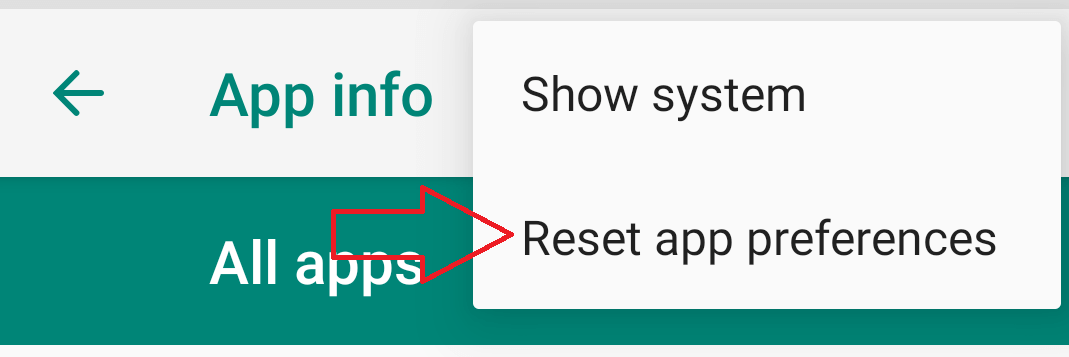
4. Atau, Anda dapat menavigasi ke Pengaturan > Sistem > Atur ulang opsi > Atur ulang preferensi aplikasi.
5. Sekarang ketuk RESET APPS untuk mengatur ulang preferensi aplikasi.
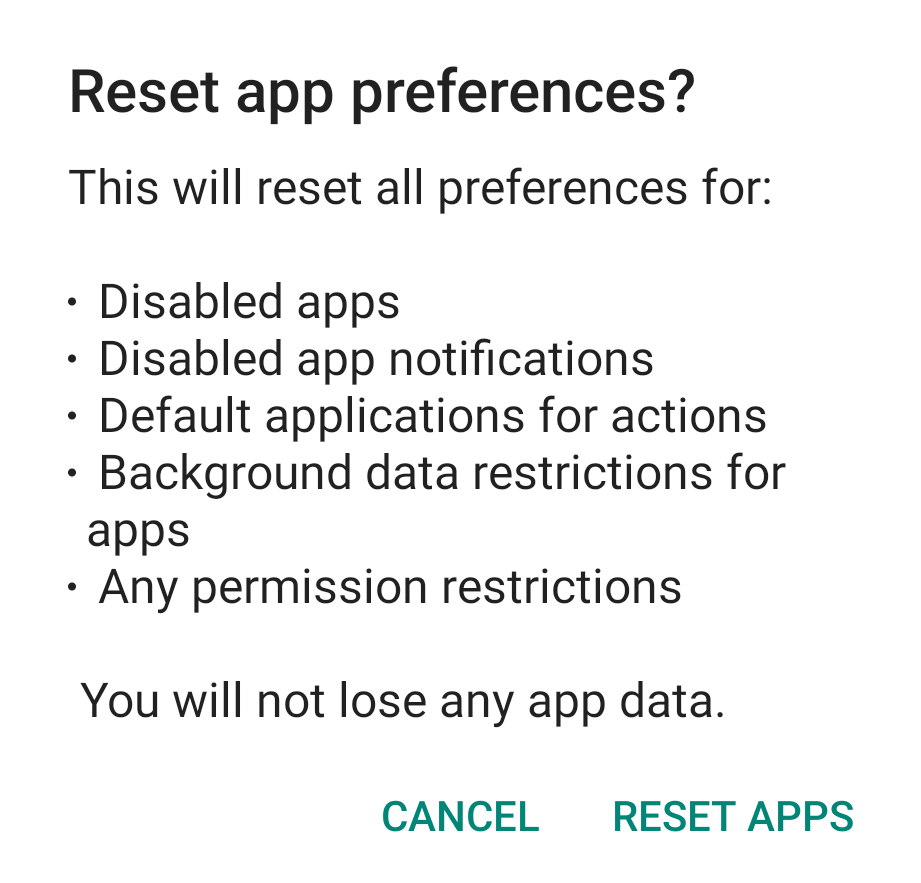
Metode 5: Berikan Izin ke Aplikasi Telepon:
Jika aplikasi Telepon Anda tidak memiliki izin yang memadai, maka pemberitahuan panggilan masuk tidak akan ditampilkan di layar. Ini karena aplikasi Telepon selalu memerlukan izin yang sesuai untuk menampilkan konten apa pun di atas aplikasi lain. Oleh karena itu, setelah Anda memberikan izin yang diinginkan ke aplikasi telepon, masalahnya dapat diselesaikan. Untuk memberikan izin yang diperlukan ke Aplikasi Telepon, ikuti langkah-langkah di bawah ini:
1. Buka Pengaturan di ponsel Android Anda dan ketuk Aplikasi & pemberitahuan.

2. Gulir sedikit dan ketuk Opsi lanjutan > Akses aplikasi khusus.
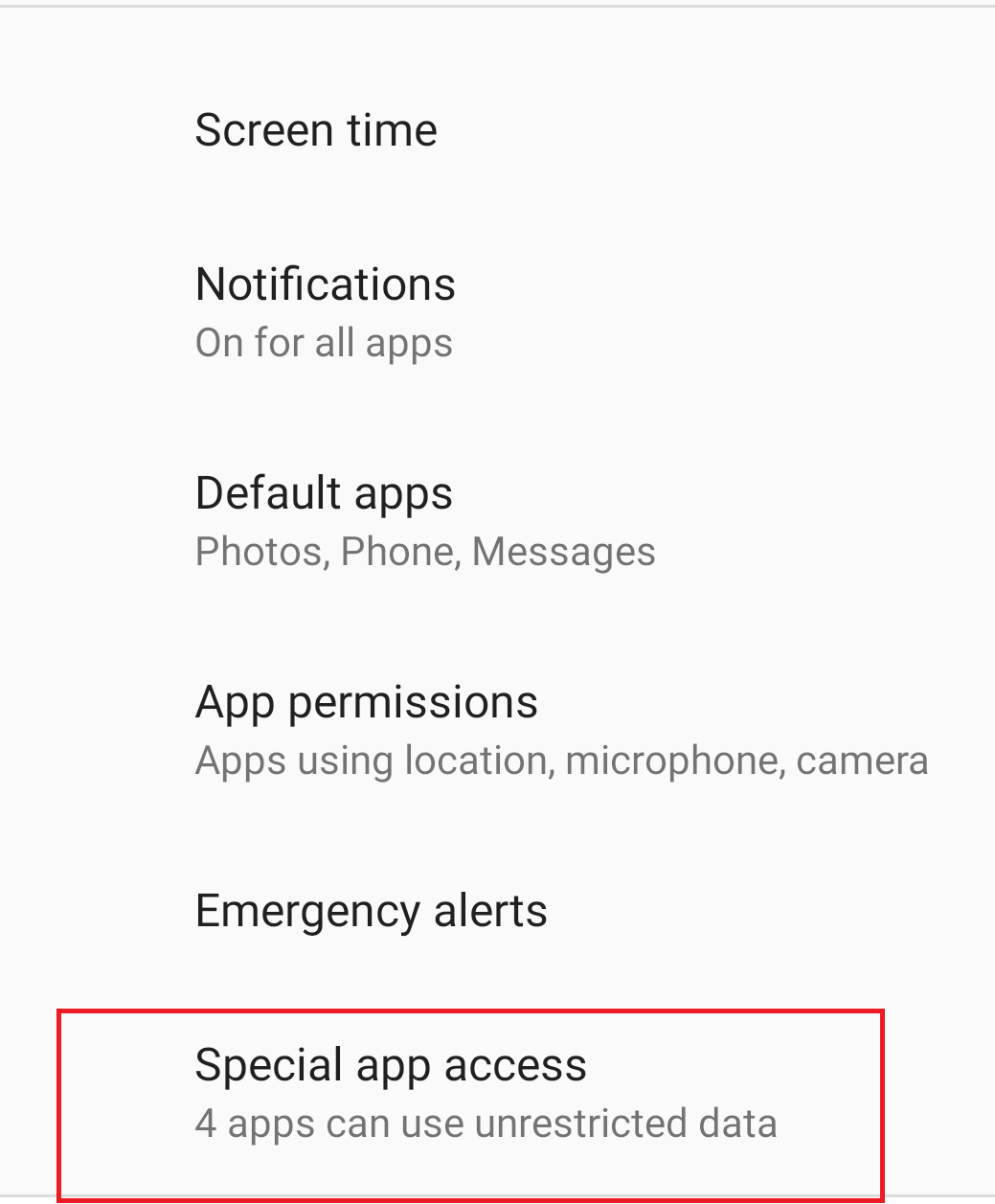
3. Sekarang pada daftar akses aplikasi Khusus, ketuk Tampilan di atas aplikasi lain.
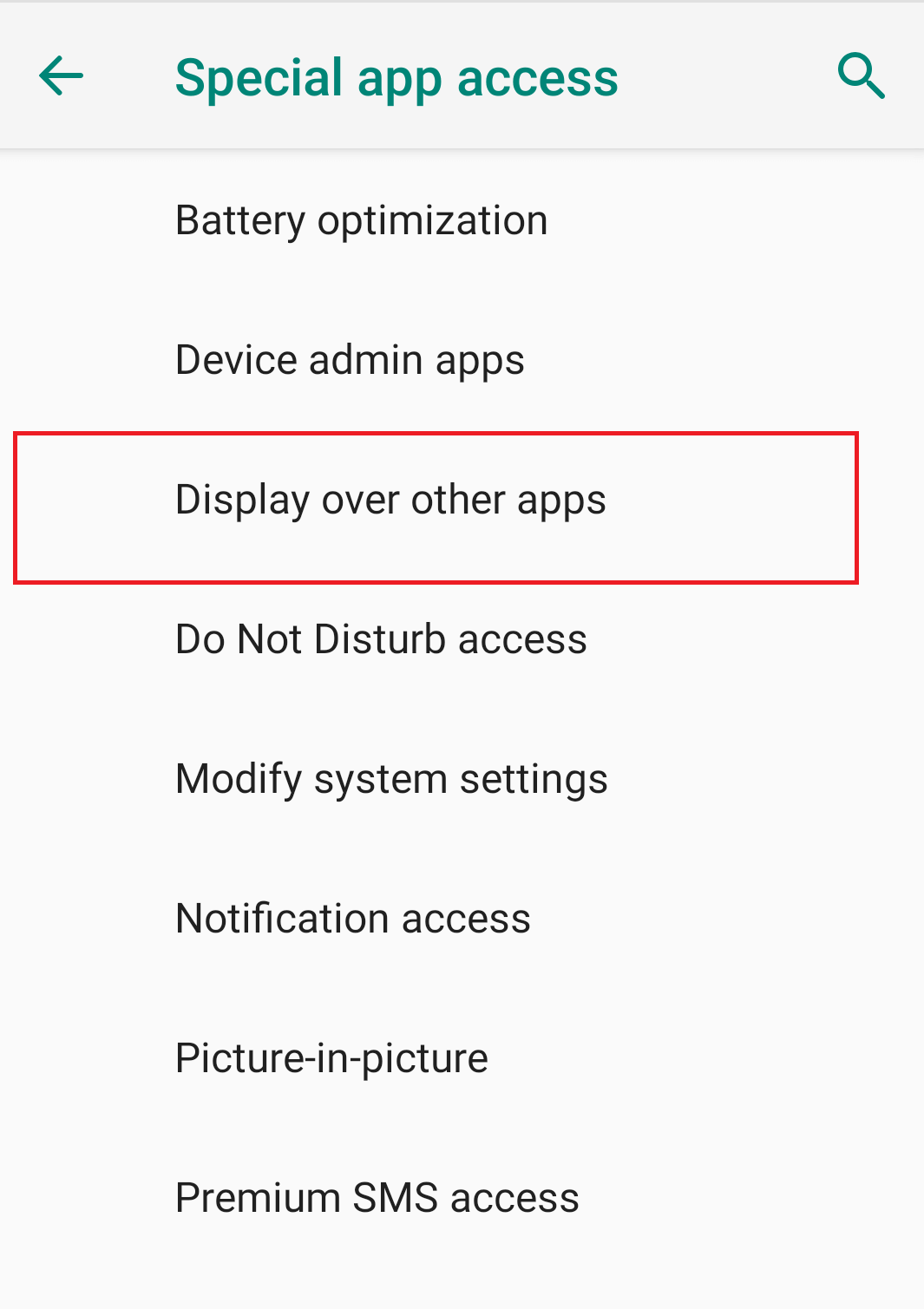
4. Gulir ke bawah dan periksa apakah izin disetel ke Diizinkan untuk aplikasi Telepon.
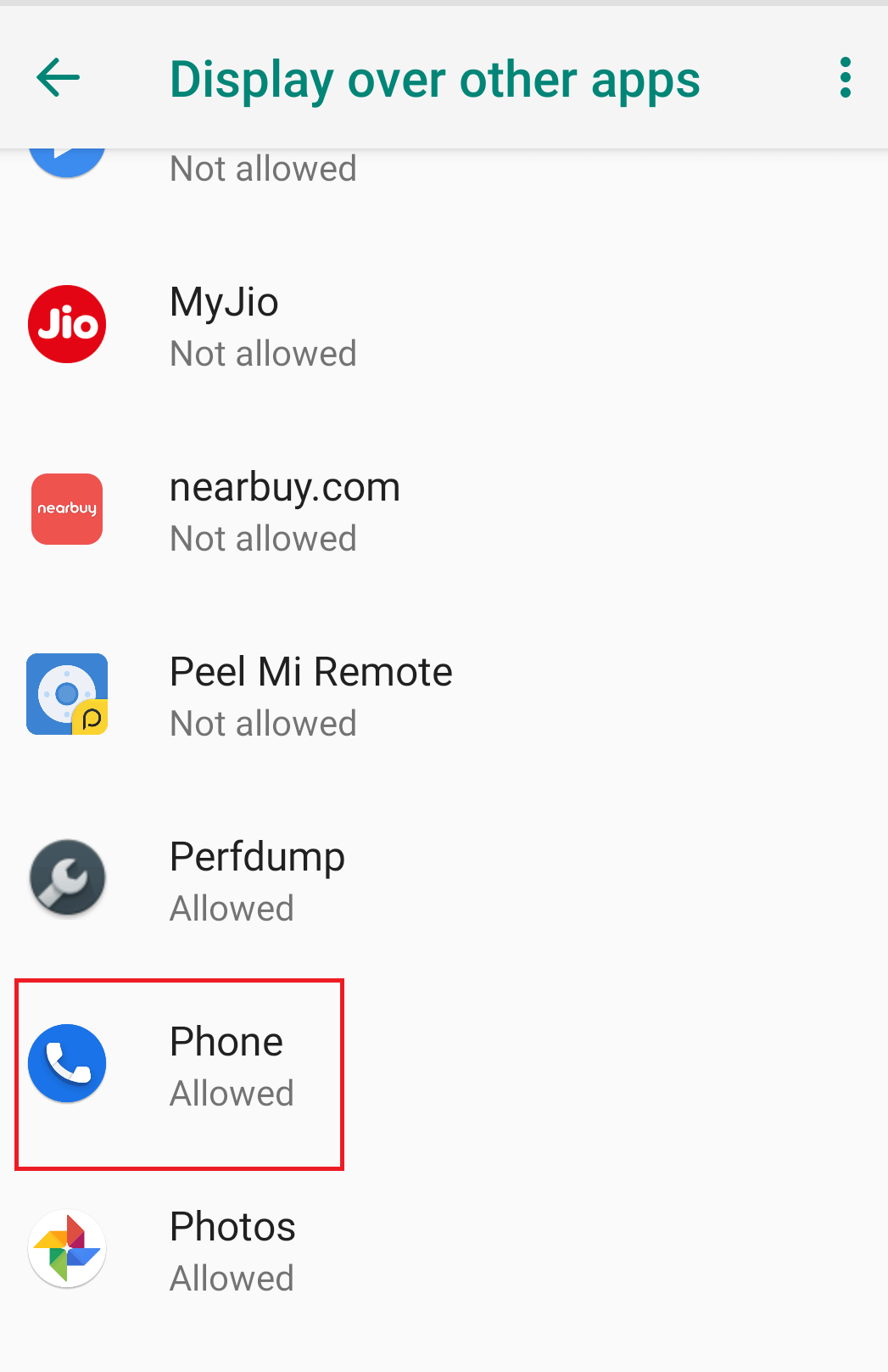
5. Jika disetel sebagai Tidak diizinkan maka penyebabnya adalah menghindari panggilan masuk Anda untuk ditampilkan di layar.
6. Sekarang ketuk Aplikasi Foto dan aktifkan opsi Izinkan tampilan di atas aplikasi lain.
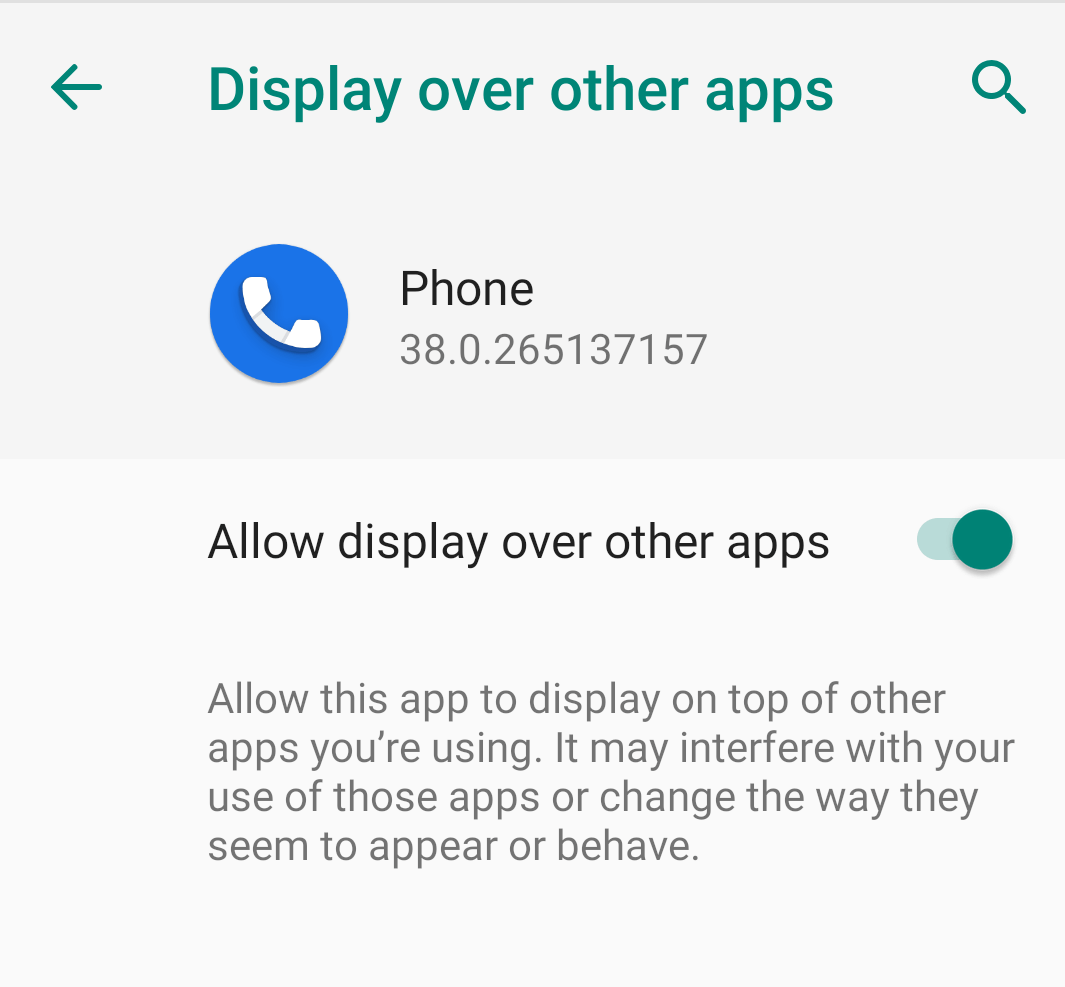
7. Setelah selesai periksa apakah notifikasi panggilan masuk muncul di layar atau tidak.
Metode 6: Centang Jangan Ganggu Mode (DND)
Banyak kali pengguna menganggap Mode Jangan Ganggu (DND) sama dengan mode senyap. Dan aktifkan saat mereka ingin melakukan silent call. Namun, keduanya berbeda karena Mode Jangan Ganggu (DND) setelah diaktifkan memblokir semua jenis gangguan yang muncul sebagai pemberitahuan visual. Jadi, jika Anda telah mengaktifkan mode DND maka Anda akan menerima notifikasi di panel notifikasi, tetapi semua notifikasi pop-up akan diblokir termasuk notifikasi panggilan masuk. Untuk mematikan Mode Jangan Ganggu (DND) ikuti langkah-langkah di bawah ini:
1. Buka Pengaturan di ponsel Android Anda dan ketuk Suara.

2. Dalam pengaturan Suara, pastikan mode Jangan Ganggu dalam keadaan Mati.
3. Jika mode Jangan Ganggu aktif, ketuk di atasnya diikuti dengan ketukan MATIKAN SEKARANG.
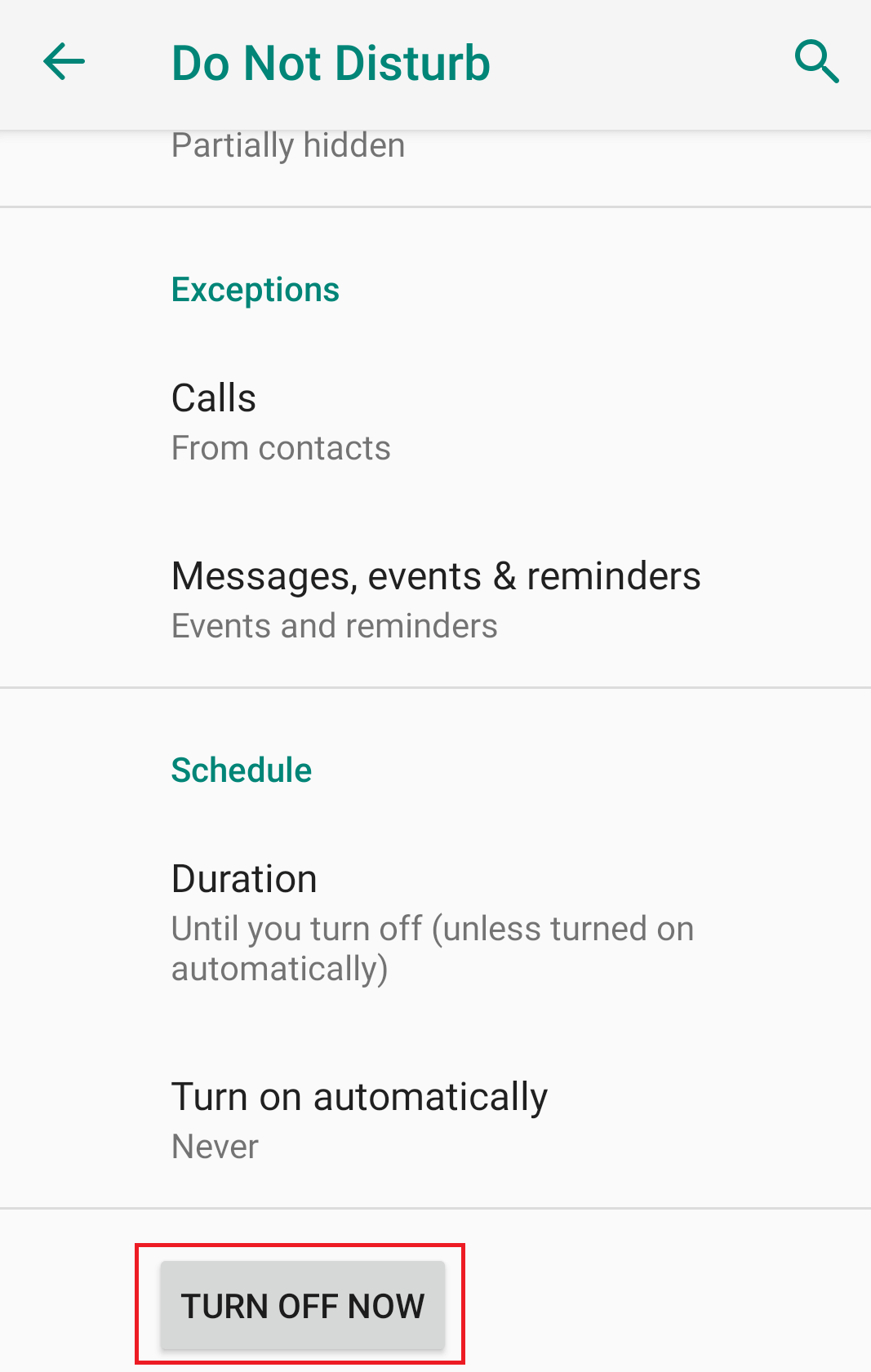
Mode Jangan Ganggu juga dapat dimatikan dan dihidupkan dari panel notifikasi dengan mengetuknya.
Sekarang jika Anda ingin menggunakan mode Jangan Ganggu, tetapi pada saat yang sama Anda ingin mode DND tidak menonaktifkan notifikasi panggilan masuk Anda, ikuti langkah-langkah di bawah ini:
1. Buka Pengaturan di ponsel Android Anda dan ketuk Suara. 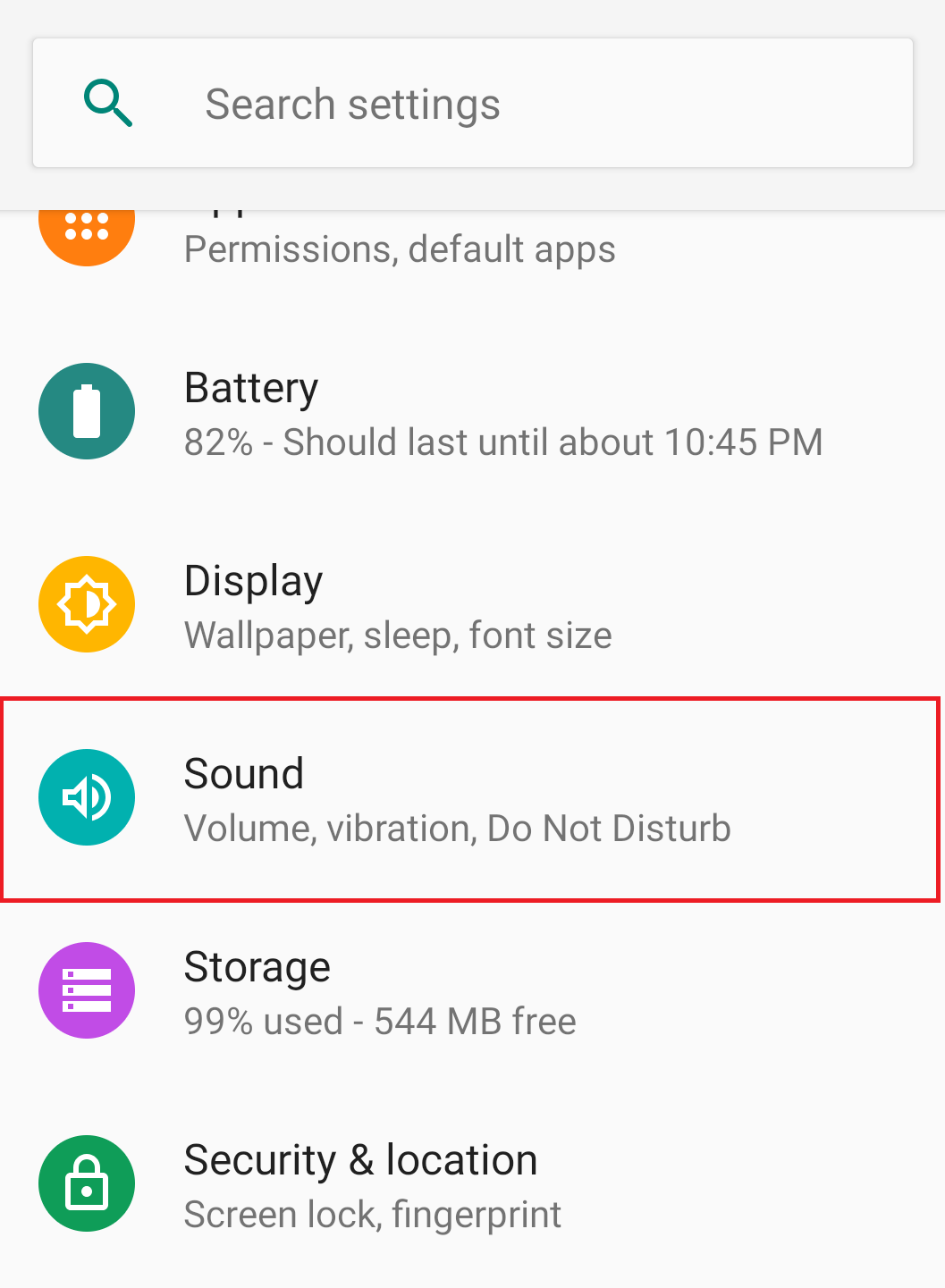
2. Dalam pengaturan Suara, ketuk mode Jangan Ganggu.
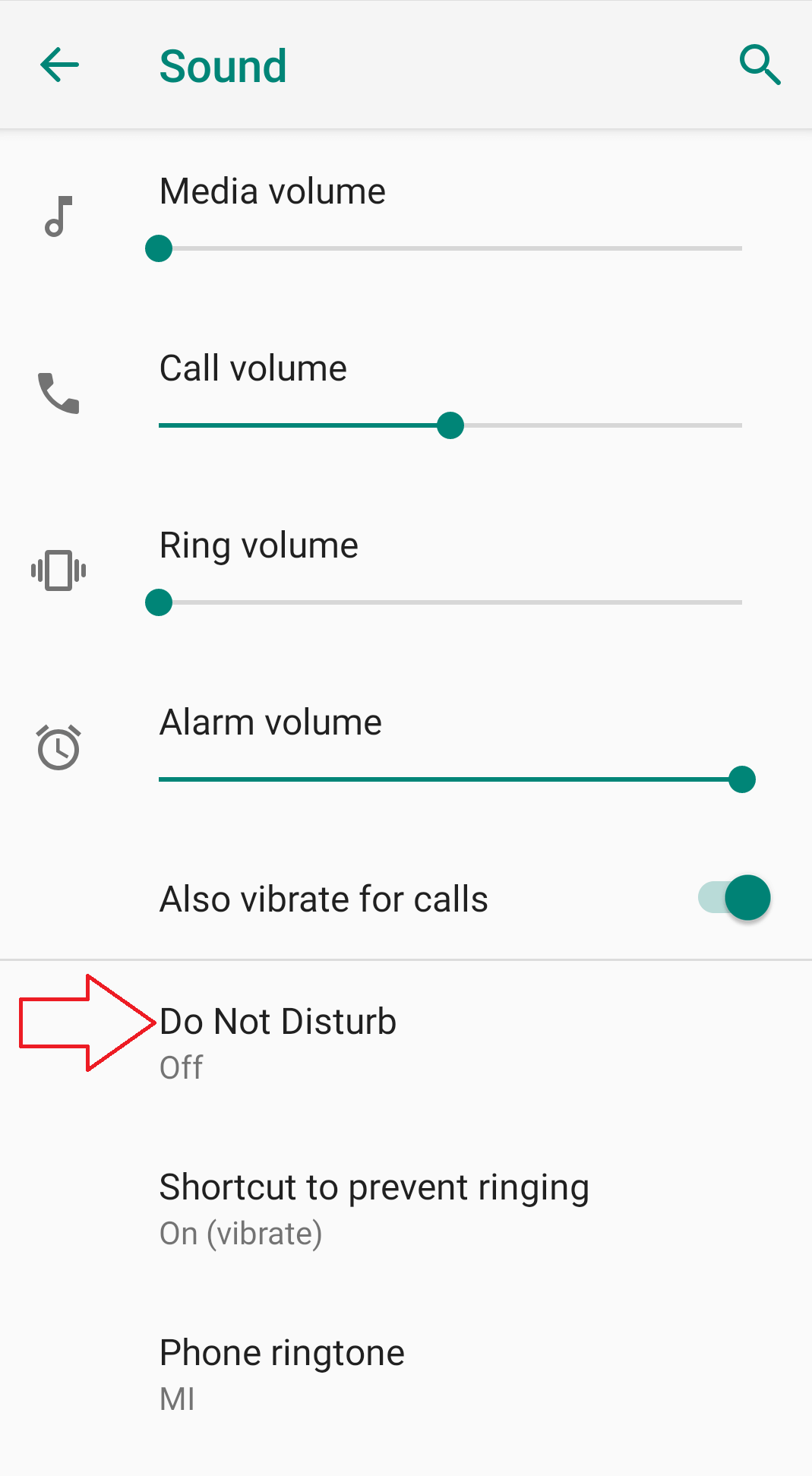
3. Sekarang di Jangan Ganggu, ketuk Notifikasi dan pastikan Tidak ada visual atau suara dari opsi notifikasi tidak dicentang. Jika secara default centang ditandai, lalu ubah ke Tidak ada suara dari notifikasi.
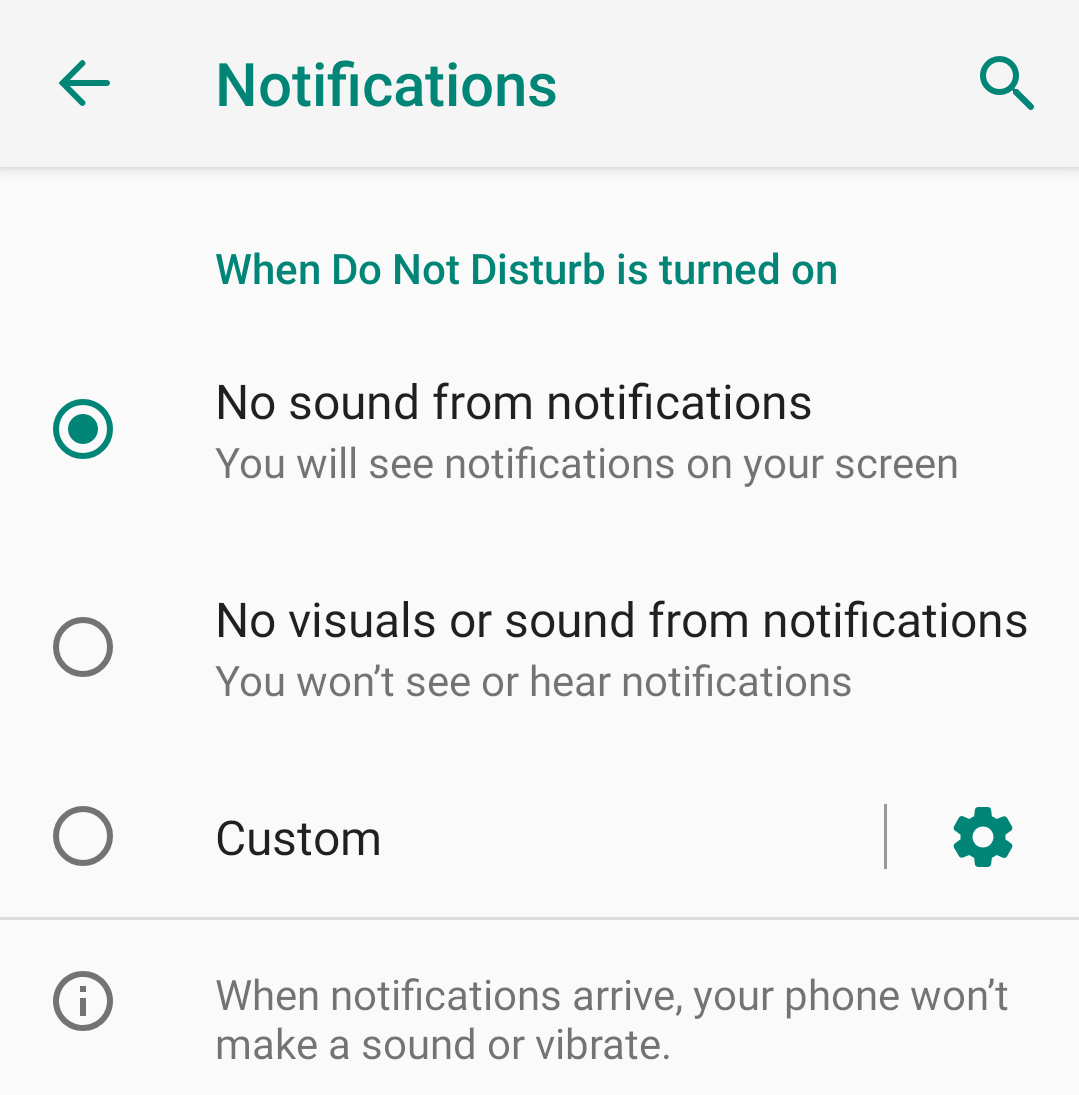
Setelah selesai, Anda akan mulai menerima pemberitahuan dan pop-up tetapi tanpa suara apa pun.
Tip: Jangan pernah menyetel mode Jangan Ganggu untuk aktif secara otomatis.
Jadi, teman-teman, ini adalah beberapa tips yang akan membantu Anda menyelesaikan masalah pemberitahuan panggilan masuk yang tidak muncul di layar. Kami harap artikel ini bermanfaat bagi Anda. Jika Anda memiliki saran atau umpan balik lebih lanjut, mereka membagikannya di kotak komentar di bawah.
Ikuti kami:
